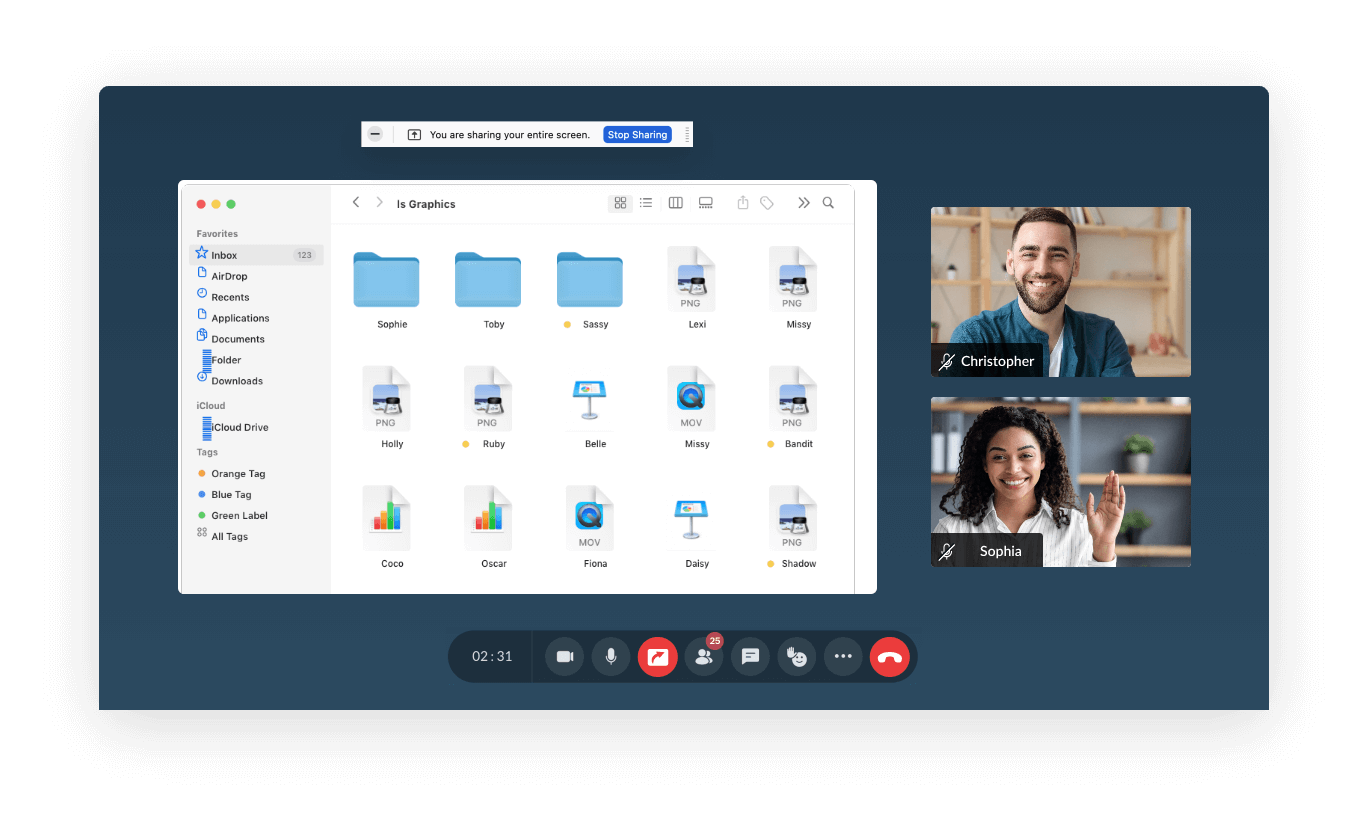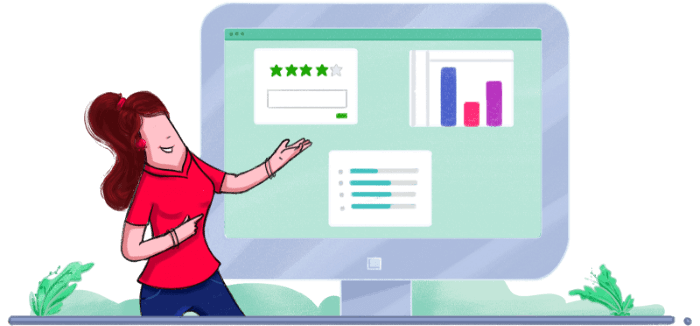مشاركة الشاشة عبر الإنترنت باستخدام Zoho Meeting
يتيح لك هذا البرنامج مشاركةَ شاشة جهاز كمبيوتر أو جهاز محمول بأمان مع المشاركين الآخرين في الاجتماع في ثوانٍ. تعاوَن عن بُعد على تحرير المستندات لتقديم العروض التقديمية باستخدام تطبيق مشاركة الشاشة المجاني عبر الإنترنت.
مشاركة الشاشة بأكملها أو نافذة محددة
شارِك الشاشة بأكملها بين الأجهزة أو نافذةَ تطبيق محددة فقط مع المشاركين الآخرين. عند مشاركة نافذة تطبيق محددة، لن تظهر بقية محتويات الشاشة للآخرين في الاجتماع، بما في ذلك التطبيقات التي تستخدمها أو خلفية سطح المكتب أو أي علامات تبويب مفتوحة في المتصفح، ومن ثَمَّ يمكنك مشاركة الشاشة عبر الإنترنت بأمان وبدون قلق بشأن خصوصيتك.
برنامج مشاركة الشاشة عن بُعد بأمان
يتم تشفير مشاركة الشاشة في Zoho Meeting على جانبَي المقدِّمين والمشاركين في كل الاجتماعات عبر الإنترنت. على جانب المقدِّم، يتم تشفير مشاركة الشاشة المباشرة من خلال تقنية WebRTC وباستخدام تشفير DTLS-SRTP. أما على جانب المشاركين، فيتم تشفير مشاركة الشاشة عبر الإنترنت باستخدام بروتوكول TLS 1.2.
تسجيل مشاركة الشاشة
في Zoho Meeting، يتم حفظ جلسة مشاركة الشاشة عبر الإنترنت في تسجيلات الاجتماع إضافة إلى الصوت والفيديو. ويستطيع مضيف الاجتماع أو الندوة عبر الويب الوصولَ إلى تسجيلات مشاركة الشاشة هذه بسهولة، ويمكنه مشاركتها مع مشاركين آخرين إذا لزم الأمر. وتساعدك هذه التسجيلات على مراجعة الاجتماعات أو استدراك المناقشات التي فاتتك بسهولة.
مشاركة الشاشة المستندة إلى المتصفح
شارِك الشاشة خلال الاجتماعات عبر الإنترنت والندوات عبر الويب باستخدام موقعنا الإلكتروني لمشاركة الشاشة بدون تنزيل أي برنامج. ولأن برنامج Zoho Meeting برنامجُ اجتماعات عبر الإنترنت مستند إلى الويب، تتيح لك ميزة "مشاركة شاشتي" مشاركةَ الشاشة عبر الإنترنت مباشرةً من المتصفح. ويمكنك أيضًا استخدام تطبيق مشاركة الشاشة لمشاركة شاشتك بين الأجهزة المحمولة.
التعاون باستخدام ميزة الوصول عن بُعد
تساعد ميزة الوصول عن بُعد الموجودة في Zoho Meeting المشاركين في الاجتماع على الوصول إلى الشاشة التي يشاركها المقدِّم باستخدام الماوس ولوحة المفاتيح. استخِدم ميزة الوصول عن بُعد للتعاون على تحرير المستندات أو العروض التقديمية خلال الاجتماعات عبر الإنترنت.
مشاركة شاشة سطح المكتب من خلال الاجتماعات عن طريق الفيديو
يمكنك مشاركة شاشتك ورؤية المشاركين الآخرين وجهًا لوجه من خلال الاجتماعات عن طريق الفيديو. تساعدك الاجتماعات عن طريق الفيديو التي تستخدم مشاركة سطح المكتب عبر الإنترنت على التعبير عن أفكارك بوضوح أكبر وتحقيق التوافق بين الآراء خلال المناقشات والعروض التقديمية.
تطبيق مشاركة الشاشة للأجهزة المحمولة
تعاوَن من أي مكان وفي أي وقت باستخدام تطبيق مشاركة الشاشة للأجهزة المحمولة من Zoho Meeting. يمكنك مشاركة شاشات الأجهزة التي تعمل بنظامَي Android وiOS مباشرةً عبر تقنيتنا المبتكرة لمشاركة شاشة الجهاز المحمول. شارِك شاشتك عن بُعد وتواصل مع أقرانك بكفاءة باستخدام أفضل تطبيق لمشاركة الشاشة للأجهزة المحمولة.
لوحات بيضاء تفاعلية عبر الإنترنت
إضافة إلى مشاركة الشاشة عبر الإنترنت، يمكنك ابتكار الأفكار فورًا باستخدام اللوحات البيضاء عبر الإنترنت. دوِّن الأفكار والنقاط الأساسية، وتعاوَن مع فريقك باستخدام اللوحات البيضاء الرقمية خلال الاجتماعات عبر الإنترنت. ويمكنك بدء جلسة استخدام اللوحة البيضاء بسرعة وبنقرة واحدة، ويمكنك أيضًا حفظ اللوحات البيضاء بعد انتهاء الاجتماع.
مشاركة الشاشة على نظام macOS
- انتقِل إلى إعدادات النظام واختر الخصوصية والأمان.
- ضمن الخصوصية، حدد تسجيل الشاشة وتأكد من أنك قد منحت المتصفح أو تطبيق Zoho Meeting الأذونات اللازمة.
- لبدء مشاركة الشاشة على جهاز Mac، انقر فوق رمز مشاركة في شريط أدوات الاجتماع واختر مشاركة الشاشة.
- اختر مشاركة إما شاشة جهاز Mac بأكملها، وإما نافذة محددة، وإما علامة تبويب Chrome، ثم انقر فوق مشاركة.
مشاركة الشاشة على هاتف iPhone
- انتقِل إلى الإعدادات واختر مركز التحكم.
- أضِف تسجيل الشاشة إلى قسم عناصر التحكم المضمَّنة أو تأكد من أنه مضاف بالفعل.
- لبدء مشاركة الشاشة على هاتف iPhone أو الأجهزة التي تعمل بنظام iOS خلال جلسة جارية، اضغط على رمز مشاركة.
- ثم انقر فوق بدء البث لمشاركة شاشة iPhone بأكملها مع المشاركين.
مشاركة الشاشة على نظام Android
- حدد الاجتماع الآن لبدء اجتماع جديد، أو الانضمام إلى اجتماع للانضمام إلى جلسة معقودة بالفعل.
- خلال الجلسة الجارية، انقر فوق رمز مشاركة الشاشة في شريط أدوات الاجتماع.
- أكِّد اختيارك من خلال النقر فوق نعم في النافذة المنبثقة لمشاركة شاشة جهاز Android مع كل المشاركين في الاجتماع.
كيف تعمل مشاركة الشاشة باستخدام Zoho Meeting؟
ابدأ مشاركة الشاشة عبر الإنترنت بين الأجهزة مع المشاركين الآخرين في الاجتماع بنقرة زر. ويمكنك أن تصبح مقدِّمًا وتشارك شاشتك بأكملها أو نافذة تطبيق محددة أو حتى علامة تبويب Chrome عبر Zoho Meeting.
الشاشة بأكملها
شارِك شاشتك بأكملها عبر الإنترنت مع كل المشاركين في الاجتماع. وستكون كل التطبيقات المفتوحة على النظام مرئية للمشاركين في الاجتماع عند مشاركة الشاشة بأكملها.
اختر ما تريد مشاركته

اختر ما تريد مشاركته

نافذة
شارِك نافذة تطبيق محددة تتعلق بالمشاركين في الاجتماع. ويمكنك اختيار مشاركة إحدى نوافذ التطبيقات المفتوحة على النظام مع المشاركين في الاجتماع، بدلاً من الاضطرار إلى عرض كل التطبيقات المفتوحة خلال الاجتماع.
علامة تبويب Chrome
إذا انضممتَ إلى الاجتماع من المتصفح Chrome، فيمكنك اختيار مشاركة علامة تبويب محددة من Chrome مع المشاركين. ولن يتمكنوا من رؤية شيء غير علامة تبويب Chrome المحددة تلك، كما لن يتمكنوا من رؤية أي تطبيق آخر على النظام خلال مشاركة الشاشة.
اختر ما تريد مشاركته

المتطلبات الأساسية لمشاركة الشاشة
قبل أن تبدأ مشاركة شاشتك عبر الإنترنت، توجد متطلبات أساسية تجب تلبيتها من جانب المقدِّم.
- تأكد من وجود اتصال جيد بالإنترنت لمشاركة الشاشة بسلاسة وأمان.
- تحقق سابقًا مما إذا كانت مشاركة الشاشة تعمل جيدًا على منصة الاجتماعات عبر الإنترنت.
- تأكد من أن نافذة التطبيق التي تريد مشاركتها مفتوحة على الشاشة وجاهزة لمشاركتها مع المشاركين في الاجتماع.
- أغلِق نوافذ التطبيقات أو علامات التبويب غير الضرورية التي قد تسبب التشتت خلال مشاركة الشاشة أو صغِّرها.
- ابدأ تسجيل الاجتماع الذي سيسجل جلسة مشاركة الشاشة كذلك. وسيكون هذا مفيدًا لمراجعة الجلسات في المستقبل.
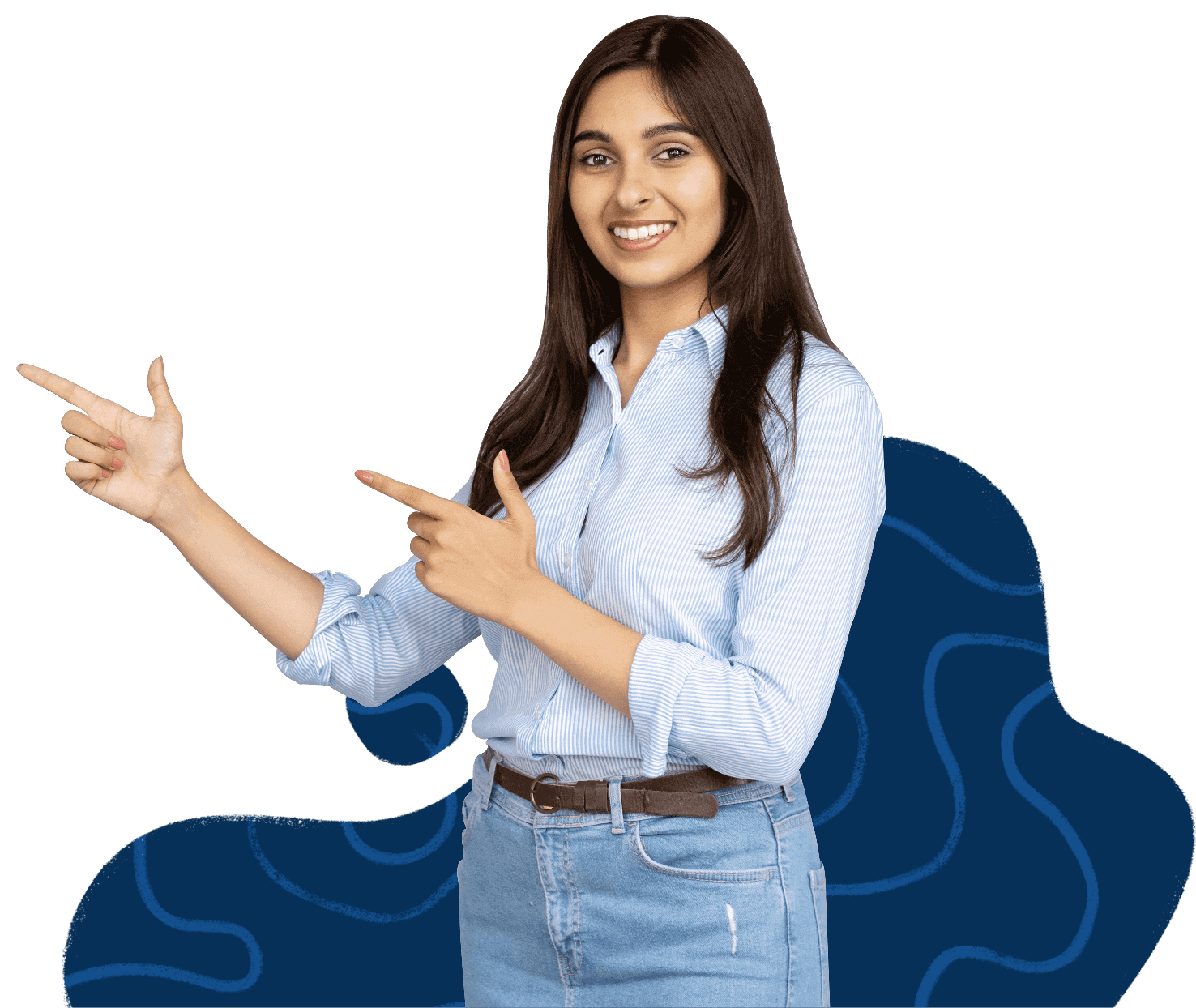
النصائح والحيل لمشاركة الشاشة
- اختبِر الإعدادات سابقًا: قبل بدء جلسة مشاركة الشاشة عن بُعد، تأكد من أن الاتصال بالإنترنت والبرنامج يعملان بشكل صحيح.
- اختر البرنامج الصحيح: اختر منصة آمنة لمشاركة الشاشة تناسب احتياجاتك وتتضمن ميزات مثل سهولة الاستخدام والتوافق مع الأجهزة المختلفة.
- شارِك تطبيقات محددة: عندما تشارك شاشتك، اختر مشاركة تطبيقات محددة بدلاً من مشاركة سطح المكتب بأكمله إذا كنت تريد الحفاظ على الخصوصية والتركيز على محتوى معين.
- أعلِم المشاركين سابقًا: أخبِر المشاركين سابقًا أنك ستشارك شاشتك عبر الإنترنت. لأن هذا سيساعدهم على التحضير وسيضمن معرفة الجميع بما سيجري عند بدء الجلسة.
- استخدِم أدوات التعليق التوضيحي: استخدِم أدوات التعليق التوضيحي مع مشاركة الشاشة عن بُعد لإبراز النقاط المهمة أو جذب الانتباه إلى مناطق محددة أو تدوين الملاحظات في الوقت الحقيقي.
تطبيقات مجانية لمشاركة شاشة الجهاز المحمول
جرِّب التعاون السلس أثناء التنقل من خلال تنزيل تطبيق Zoho Meeting للأجهزة التي تعمل بنظامَي التشغيل iOS وAndroid. وعزِّز إنتاجيتك على الأجهزة المحمولة عن طريق الاستفادة من تطبيق مشاركة الشاشة لتسهيل التعاون في الوقت الحقيقي أينما كنت.


الأسئلة المتداولة
ما المقصود بمشاركة الشاشة؟
إنَّ مشاركة الشاشة تقنية تعاونية قوية تسهِّل مشاركة شاشة جهاز الكمبيوتر أو الجهاز المحمول مع الزملاء المشاركين في الاجتماع. ومن خلال مشاركة الشاشة عبر الإنترنت، أنت تمنح أعضاء الفريق وصولاً في الوقت الحقيقي إلى شاشتك خلال تصفُّح الواجهة. وتوفر مشاركة الشاشة في Zoho Meeting المرونة لمشاركة إما الشاشة بأكملها وإما نافذة تطبيق محددة، ما يحسِّن التواصل والعمل الجماعي.
كيف أشارك الشاشة عبر الإنترنت؟
لمشاركة الشاشة عبر الإنترنت، انقر فوق رمز مشاركة في شريط أدوات الاجتماع واختر مشاركة الشاشة، ثم حدد الشاشة التي تريد مشاركتها. ومن خلال استخدام منصة مشاركة الشاشة عبر الإنترنت من Zoho meeting، يمكنك إجراء عروض تقديمية افتراضية، وفتح مستندات أو جداول بيانات أو أي نوع آخر من أنواع نوافذ التطبيقات مع المشاركين في الاجتماع. لمعرفة المزيد.
هل مشاركة الشاشة آمنة؟
في Zoho Meeting، يتم تشفير مشاركة الشاشة من خلال تقنية WebRTC ويتم استخدام تشفير DTLS-SRTP. وتتم حماية كل عمليات الإرسال باستخدام بروتوكول تشفير طبقة المنافذ الآمنة (SSL)/معيار التشفير المتقدم (AES) من المستوى 128 بت المتوافق مع معايير المجال. وباستخدام Zoho Meeting، يمكنك إجراء جلسات مشاركة الشاشة بأمان مباشرةً من المتصفح بدون الحاجة إلى تنزيل برنامج يمكن أن يَشغل مساحة على القرص ويُعرِّض جهاز الكمبيوتر لمخاطر أمنية. لمعرفة المزيد.
هل مشاركة الشاشة مجانية؟
نعم، يستطيع أي شخص استخدام الإصدار المجاني من Zoho Meeting وإجراء جلسات مجانية لمشاركة الشاشة خلال الاجتماعات عبر الإنترنت أو الندوات عبر الويب. كما يوفر Zoho Meeting خطط اشتراك تناسب الفِرَق الكبيرة وتلبي احتياجات التعاون الافتراضي لديها مع ميزات إضافية مثل الوصول والتحكم عن بُعد والتسجيل خلال مشاركة الشاشة عن بُعد.
كيف أُوقِف مشاركة الشاشة؟
في جلسة مشاركة الشاشة الجارية، يمكنك إيقاف مشاركة شاشتك من خلال النقر فوق رمز إيقاف المشاركة في شريط أدوات الاجتماع. أو يمكنك أيضًا استخدام زر إيقاف المشاركة العائم إذا لم يكن قد تم تجاهله سابقًا.
هل يمكنني مشاركة الشاشة على جهاز Mac؟
نعم، يمكنك مشاركة الشاشة عبر الإنترنت على جهاز Mac ببضع نقرات فقط. تأكد من منح الأذونات اللازمة لمشاركة الشاشة، وتابِع العملية بالنقر فوق رمز مشاركة في شريط أدوات الاجتماع. ثم حدد مشاركة الشاشة واختر مشاركة إما الشاشة بأكملها وإما نافذة محددة، وإما علامة تبويب Chrome.
هل يمكنني مشاركة شاشتي من iPad؟
نعم، يمكنك مشاركة شاشة iPad فورًا عن بُعد. واستفِد من مشاركة الشاشة بأمان من جهازك المحمول، ما يتيح التعاون السلس أثناء التنقل وتقديم عرض تقديمي بدون عناء.
هل يمكن للمشاركين الآخرين في الاجتماع مشاركة شاشاتهم؟
نعم، إلى جانب المضيف، يستطيع المشاركون في الاجتماع كذلك القيام بدور المقدِّم، ما يمكِّنهم من مشاركة شاشاتهم خلال الاجتماعات عبر الإنترنت.